
本文对小白来说可能比较难以理解,建议小白用户可以点击文章顶部的视频教程安装。
看到网上林林种种的windows7 安装方法,自我感觉有点复杂,特别是对菜鸟,总结出一种简单的安装方法:
1.把WINDOWS7的ISO镜像解压(或用虚拟光驱类软件提取)到任意一非系统盘的任意文件夹,如: D:\win7 \
2.进入PE,格式化C盘为NTFS,最好是u盘启动的PE
3.从D:\win7\提取boot和bootmgr这两个文件到C盘根目录(boot是文件夹),再从D:\win7\sources
提取boot.wim和install.wim这两个文件到C:\sources
4.在PE中运行cmd,输入下面一行后回车" c:\boot\bootsect.exe /nt60 c:" 不带引号, 然后重起电脑
5.出现安装界面,不要点现在安装,点左下角“repairing computer”进入系统恢复选项(中文版的更好认),选最后一项“command prompt”,进入DOS窗口
6.进入DOS后,输入D:\win7\sources\setup.exe,回车,下面的就和用光盘安装一样了,进入系统的正常安装,
选安装位置时一定切记要格式化C盘
第四步重启计算机后也可以按F8,会出现windows7系统菜单,选修复计算机项然后再选最后一项就是“命令提示行”
简单吧!
现在系统重装的方法五花八门,而且越来越趋向于“傻瓜式”,面对这么多的重装系统软件,我们怎么来分辨哪款系统重装软件才是最好的。就为大家推荐一款很不错的重装系统软件-系统之家一键重装大师。我们可以用它来一键重装win8系统,win7系统,XP系统。
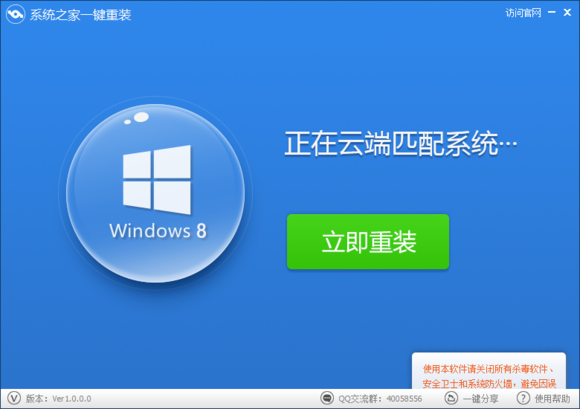
下载地址:http://www.kkzj.com/